Nel tutorial che vorrei proporvi oggi, cercherò di spiegarvi come fare per installare Android Lollipop sul vostro PC, Notebook, laptop o tablet Windows.
Prima di iniziare vale la pena fare una breve premessa sull’emulatore AMIDuOS che per qualche periodo di tempo è stato disponibile soltanto in versione beta per Android Lollipop, cosa che ora la sua funzionalità dopo avere terminato tale fase di testing, risulta essere ufficiale e completa in particolar modo per Android 5 per l’utilizzo da parte di chiunque!
AMIDuOS è un software che può essere scaricato al prezzo di soli 15,00$ ed è anche disponibile poterlo provare per 30 giorni gratuitamente, trascorsi i quali avrete modo di decidere se provedere all'acqusito o meno. AMIDuOS in effetti si rivela un tool davvero utile, in quanto che sarà in grado di darci la possibilità di avere un dual-boot Android e Windows con un Play Store ricco di contenuti direttamente sul vostro dispositivo Windows 7/8/10 PC o tablet.
Iniziamo dunque con la procedura per installare Android Lollipop su PC:
1. Per prima cosa scaricare e installare AMIDuOS direttamente dalla sua pagina web ufficiale mentre qui troviamo il link per il download
2. Al momento dell’installazione, AMIDuOS potrebbe richiedere da parte vostra l'abilitazione della Virtualization Technology nella configurazione del BIOS del sistema. Nonostante il programma consigli di on farlo in quanto che lo ritiene non è necessario, vi consiglio di attivarla in quanto che tale opzione renderà il tutto più rapido e affidabile. Per entrare nella vostra configurazione del BIOS, è necessario riavviare il PC e premere F10 o Del, o Esc a seconda del tipo di sistema che avete installato sul vostro PC, durante la sequenza di avvio. Adesso dovete cercare l’opzione di virtualizzazione da qualche parte nel impostazioni della CPU di sistema.
3. Dopo avere riavviato Windows e abbiamo installato AMIDuOS, bisognerà scaricare le Gapps (Google Apps) – QUI trovate il download dell’intero pacchetto! Tale download si rende necessario in quanto, senza di esso, AMIDuOS verrà eseguito con Android Lollipop, ma senza alcuna possibilità di usufruire del Google Play Store e gli altri servizi Google.
4. Al primo lancio dell’applicativo, l'emulatore AMIDuOS vi darà una schermata di caricamento standard di Android, e successivamente la piena disponbilità di Android Lollipop in esecuzione sul vostro PC.
5. A questo punto bisognerà applicare le Gapps a AMIDuOS, perciò andiamo ad aggiungere il Play Store ad AMIDuOS. Non sarà necessario chiudere AMIDuOS, bensì potremo ridurlo ad icona e andare a trovare il file Gapps scaricato prima. Cliccare col tasto destro su di esso e scegliere “Applica a Duos”. AMIDuOS si riavvierà automaticamente poco dopo.
6. Una volta che siete nel programma, si vedrà il solito processo di installazione di Google, vi verrà chiesto di accedere con il proprio account Google, scegliere una lingua, ed infine avrete le applicazioni Google disponibili.

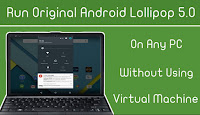


Nessun commento:
Posta un commento